セルがテキストで始まっているかどうかを確認するにはどうすればよいですか?
Excel でデータを操作するときに、セルの値が特定のテキストで始まっているかどうか、またはその値の開始部分が数値であるかどうかを確認する必要がある場合があります。このチュートリアルでは、両方の条件をテキスト化する数式の書き方を学びます。
セル値が特定のテキストで始まる場合
次の例では、セルの最初の 3 文字が LXI と等しいかどうかを確認する必要があります。このためには、IF と LEFT を使用する必要があります。
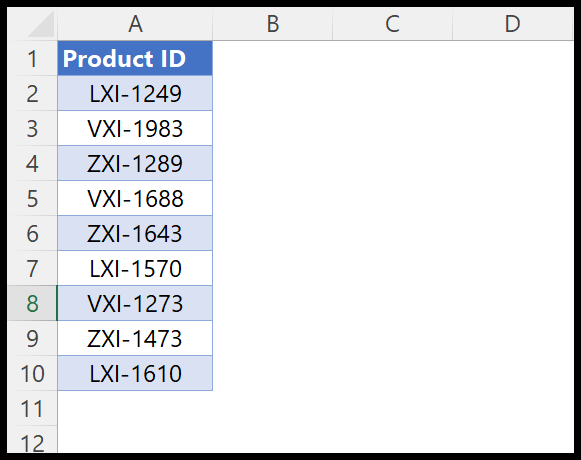
以下の手順に従って、この式を作成できます。
- まず、セルにIF関数を入力します。
- その後、IF の最初の引数に LEFT 関数を入力し、値が入っているセル A2 を参照します。2 番目の引数では、num_digit に 3 を使用します。
- 次に、等号を使用して、テストする値を (二重引用符を使用して) 入力します。
- 次に、2 番目の引数に「Yes」と入力します。
- そして 3 番目の引数には「No」と入力します。
- 最後に、右かっこを入力して Enter キーを押し、結果を取得します。
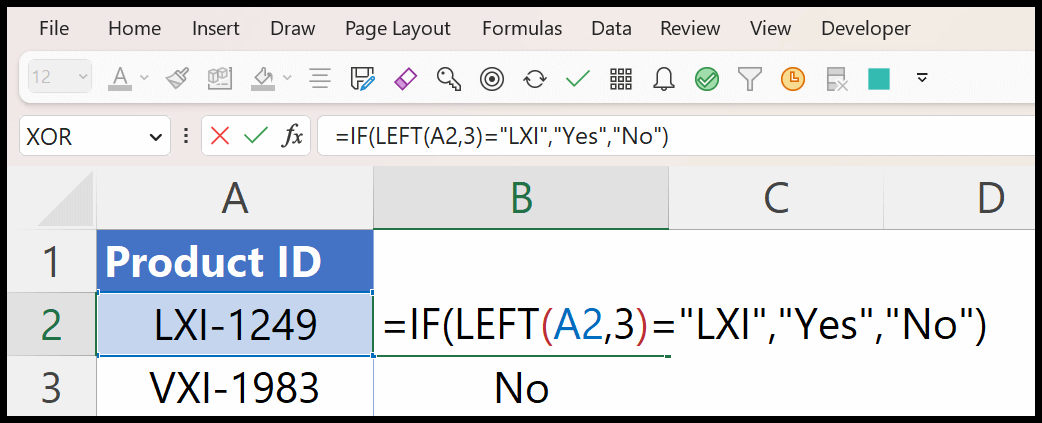
以下に示すように、値の先頭に値「LXI」があるすべての値に対して、Yes が返され、それ以外の場合は No が返されます。
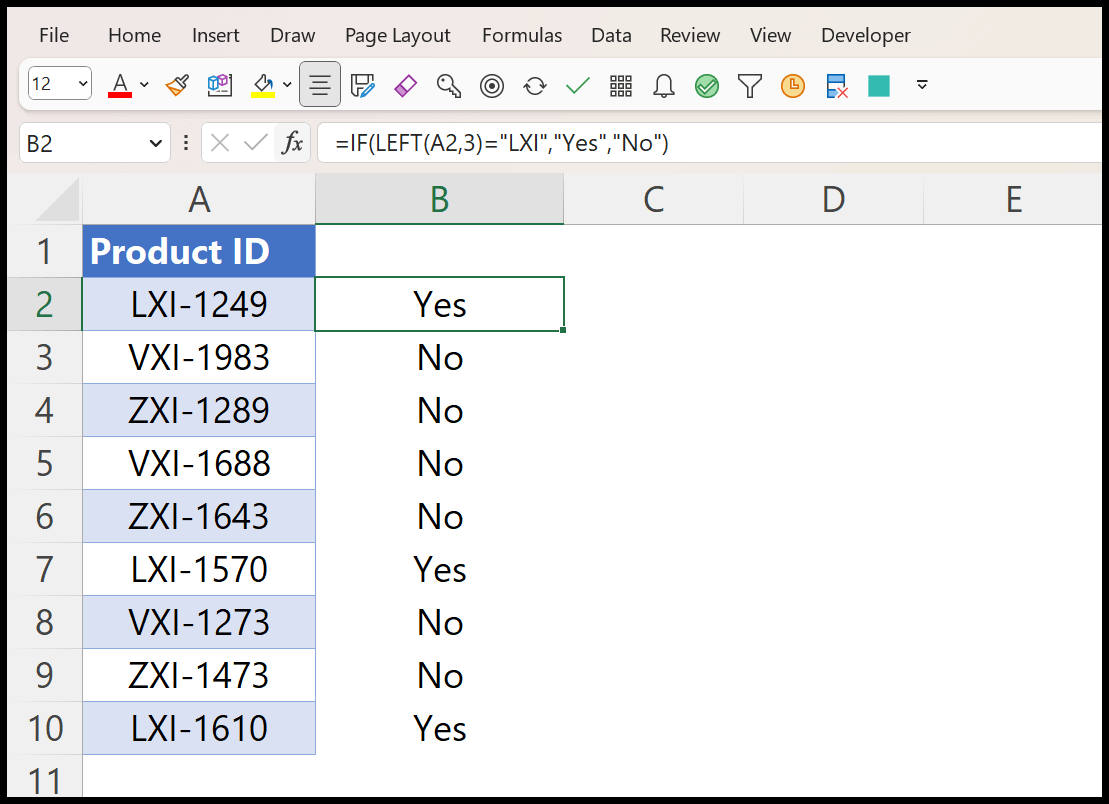
=IF(LEFT(A2,3)="LXI","Yes","No")次で始まる IF セルを数える
特定の値で始まるセルの数を数えたい場合は、次の数式を使用します。
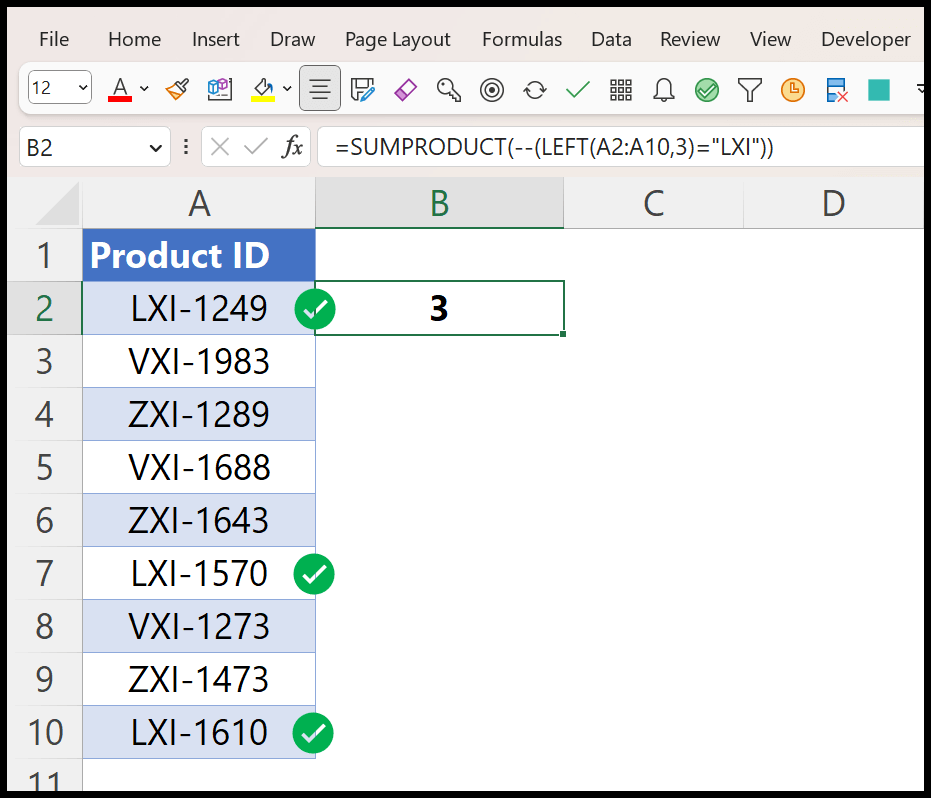
=SUMPRODUCT(--(LEFT(A2:A10,3)="LXI"))これについて詳しくは、条件付きの SUMPRODUCT の使用についてお読みください。
セル値が数字で始まる場合
同様に、セルが数値で始まるかどうかを確認する数式を作成できます。
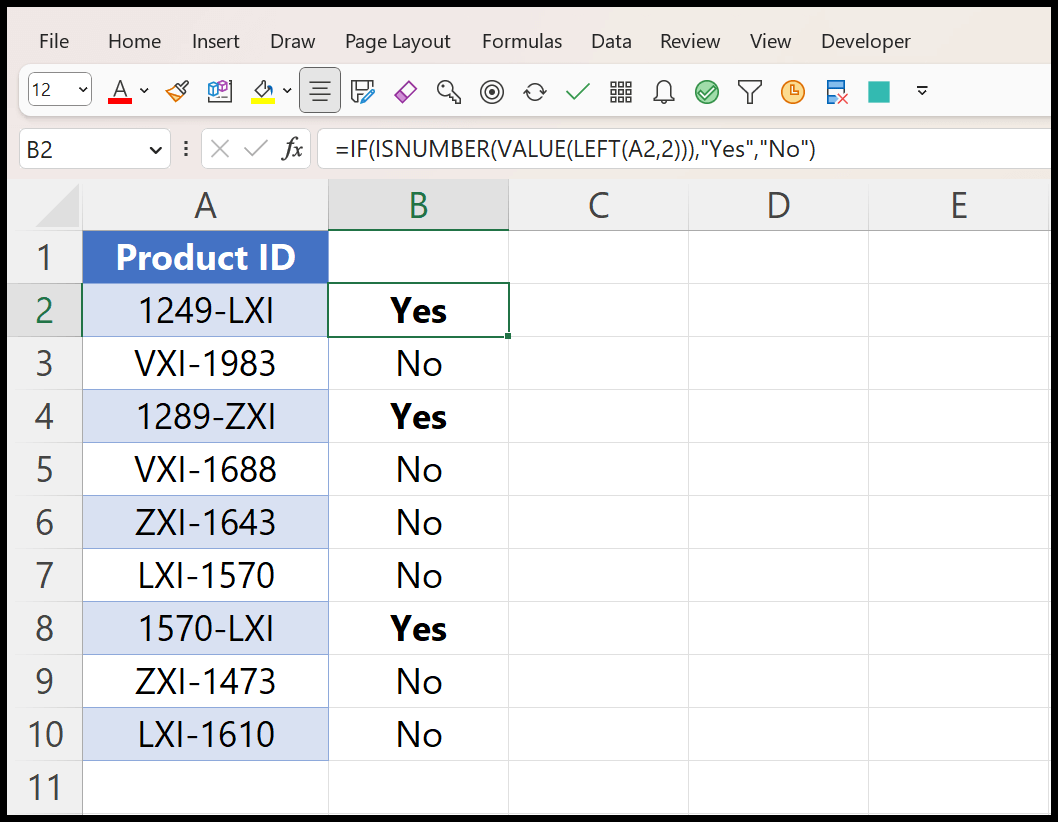
=IF(ISNUMBER(VALUE(LEFT(A2,2))), "Yes","No")この式では、LEFT の周囲で VALUE 関数を使用しています。 LEFT を使用して値を取得すると、その値が数値であっても、その値がテキストとして返されます。
数値を数値に変換するには、VALUE を使用する必要があるのはこのためです。その後、ISNUMBER を使用して、LEFT から返される値をテストしました。この値が数値の場合、条件は TRUE となり、IF は YES を返し、そうでない場合は No を返します。
Excelファイルを取得する
Excelの数式一覧
関連する式
- セルに部分的なテキストが含まれているかどうかを確認する
- セルの値が数値かどうかを確認する
- IF を使用した中央値 (条件付き基準)
- CONCATENATE IF (条件と結合)
- IF 付き SUBTOTAL (条件付き SUBTOTAL)